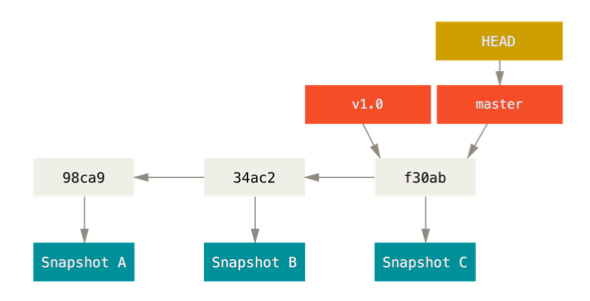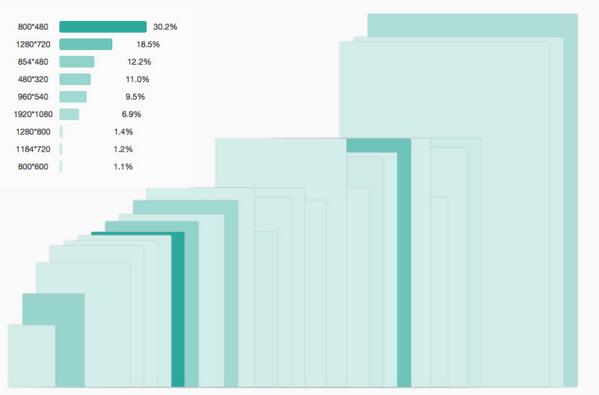android Soket를 활용한 통신 - Client
Socket에서 Server에 이어 Client를 진행 하겠습니다. android에서 개발을 진행 하면 Server를 만들일은 특수한 경우 아니면 없다고 생가 할수 있습니다. Client의 경우 필요에 따라 만들어 써야 하는 경우가 있습니다. 그렇기 때문에 직접 구현 하지 않더라도 Socket.io처럼 잘되어 있는 라이브러리도 존재 하기는 합니다. 하지만 여기서는 Server와 Client에 대한 구현 부분을 알아보는데 의미를 두어 Client도 직접 구현 하겠습니다. android 네트워크 통신에서 가장 기본이면서 중요한 부분은 무엇일까요? 당연히 비동기 통신을 통한 UI쓰레드에서 UI 갱신 일 것입니다. Socket 통신도 당연히 이부분은 해당 되며 통신 모든 부분에서 비동기 처리 및 UI 갱신은 UI쓰레드에서 진행 되어야 합니다. 저는 개인적으로 runOnUiThread보다 AsyncTask를 활용하는 것을 선호하기 때문에 Client 부분도 AsyncTask를 이용 하겠습니다. public interface OnSocketConnectCallback{ public void onConnect ( ) ; public void onFail ( String msg ) ; } public interface OnSocketListenCallback{ public void onListen ( String data ) ; public void onError ( String msg ) ; } public interface OnSocketSendCallback{ public void onSendComplete ( ) ; public void onFail ( String msg ) ; } private Socket client = null ; private Da